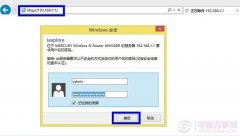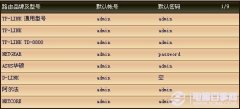有时候为了减少WiFi信道干扰,我们会修改一下路由器的信号频段,下面本文以TP Link TL-WDR6300无线路由器为例,教大家如何改无线改信号频段,以下是具体的设置教程。

改路由器信号频段可以在电脑或手机中完成,修改比较简单,下面以PC为例,手机上也是一样的,借助浏览器就可以完成操作。
1、首先打开浏览器,然后输入TP Link路由器管理员登录地址:tplogin.cn(也可以是192.168.1.1),并输入管理员密码登录,如图所示。

2、进入TP Link TL-WDR6300路由器管理界面后,点击左下角的“路由设置”,然后在右侧左上部,点击“无线设置”,在右侧就可以看到“无线信道”和“频段宽带”两项设置了,默认为“自动”,如果需要手动修改,选择需要的信道和频段,完成后,点击“保存”即可。

3、最后建议在左侧的“重启和恢复出厂”设置中,点击右侧“重启”,重启一下路由器完成之前的修改生效。

以上就是TP Link TL-WDR6300改信号频段设置教程,操作很简单,希望对新手朋友有所参考吧。